
Ta programska oprema bo zagotovila, da bodo vaši gonilniki delovali in vas tako varovala pred pogostimi napakami računalnika in okvaro strojne opreme. Preverite vse svoje voznike zdaj v treh preprostih korakih:
- Prenesite DriverFix (preverjena datoteka za prenos).
- Kliknite Zaženite optično branje najti vse problematične gonilnike.
- Kliknite Posodobi gonilnike da dobite nove različice in se izognete sistemskim okvaram.
- DriverFix je prenesel 0 bralci ta mesec.
Navidezni diski so virtualizirani trdi diski, ki delujejo enako kot dodatni zunanji trdi diski z lastnimi particijami. Čeprav so lahko koristni za navidezne stroje, nekateri uporabniki raje odstranijo navidezne pogone, ko niso več potrebni. Tako lahko uporabniki odstranijo navidezne pogone v sistemu Windows 10.
Dva načina za odstranitev navideznih pogonov
1. Izbrišite navidezne pogone s konzolo za upravljanje diskov
- Za brisanje navideznih pogonov z Konzola za upravljanje diskov, pritisnite tipko Windows + bližnjična tipka R za Run.
- V polje Zaženi vnesite „diskmgmt.msc“ in kliknite v redu odpreti Disk Management.

- Z desno tipko miške kliknite navidezni disk, naveden v stolpcu Glasnost, in izberite Izbriši glasnost.
- Odpre se pogovorno okno, v katerem je predlagano, da uporabniki pred brisanjem nosilca varnostno kopirajo podatke. Če ste prepričani, da na navideznem pogonu ne potrebujete ničesar, kliknite Da možnost.
- Tako bodo uporabniki imeli nedodeljen prostor navideznega pogona. Če želite izbrisati navidezno datoteko trdega diska, z desno miškino tipko kliknite številko diska z nedodeljenim prostorom in izberite Odklopite VHD možnost.
- Izberite Izbrišidatoteko navideznega trdega diska po odstranitvi diska v oknu, ki se odpre.
- Kliknite v redu .
- Nekateri uporabniki lahko še vedno vidijo svoje navidezne pogone v Raziskovalcu datotek. Z desno miškino tipko kliknite navidezni pogon v Raziskovalcu in kliknite Izbriši da ga izbrišete.
2. Izbrišite navidezne pogone z diskpartom
- Če želite izbrisati navidezne pogone s pripomočkom za ukazno vrstico Diskpart, odprite meni Win + X z bližnjično tipko Windows + X.
- Kliknite Ukazni poziv (skrbnik), da odprete povišano okno CP.
- V ukazni poziv vnesite ‘diskpart’ in pritisnite tipko Return.

- Nato s tem ukazom izberite navidezni pogon: izberite vdisk file =
. Uporabniki morajo zamenjati z dejanskim naslovom datoteke VHD in pogonom, na katerem je shranjen, kot na posnetku neposredno spodaj. 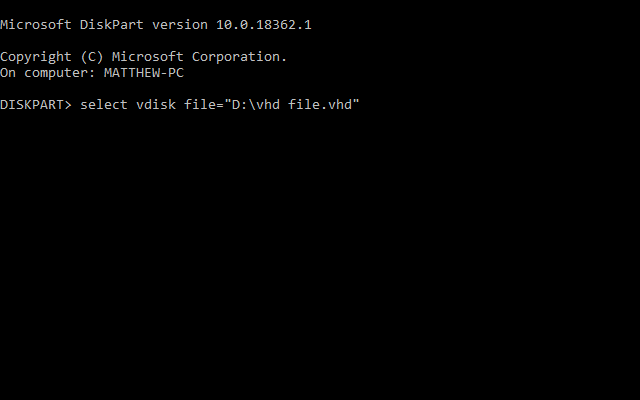
- V ukazni poziv vnesite ‘detach vdisk’ in pritisnite Enter, ki bo ločil navidezni pogon.
- Nato zaprite Ukazni poziv.
Tako lahko uporabniki izbrišejo svoje navidezne pogone s pomočjo pripomočkov Disk Management Console ali Diskpart. Z izbrisanimi virtualnimi diski si bodo uporabniki povrnili nekaj prostora na trdem disku za bolj bistvene stvari.
POVEZANI IZDELKI, KI JIH MORATE OGLEDATI:
- Kako izbrisati navidezni stroj v VMware
- Najboljša 4 programska oprema za virtualni pogon za Windows 10 za uporabo

![Daemon Tools ne deluje / se ne namesti [odpravljene težave z DT]](/f/cdfba1e87ee9cf52c4317000d014e3a9.jpg?width=300&height=460)